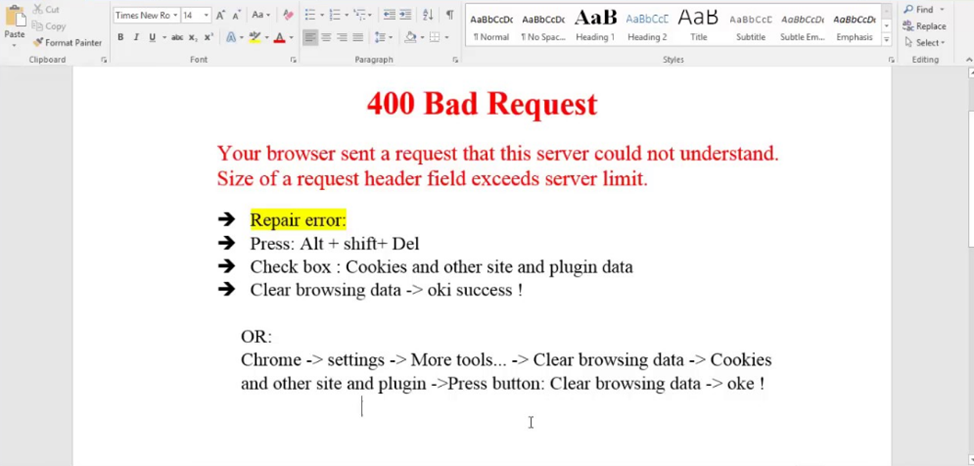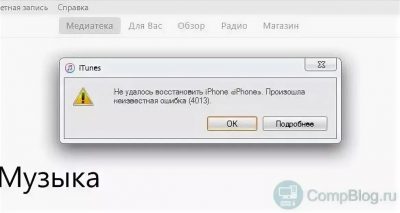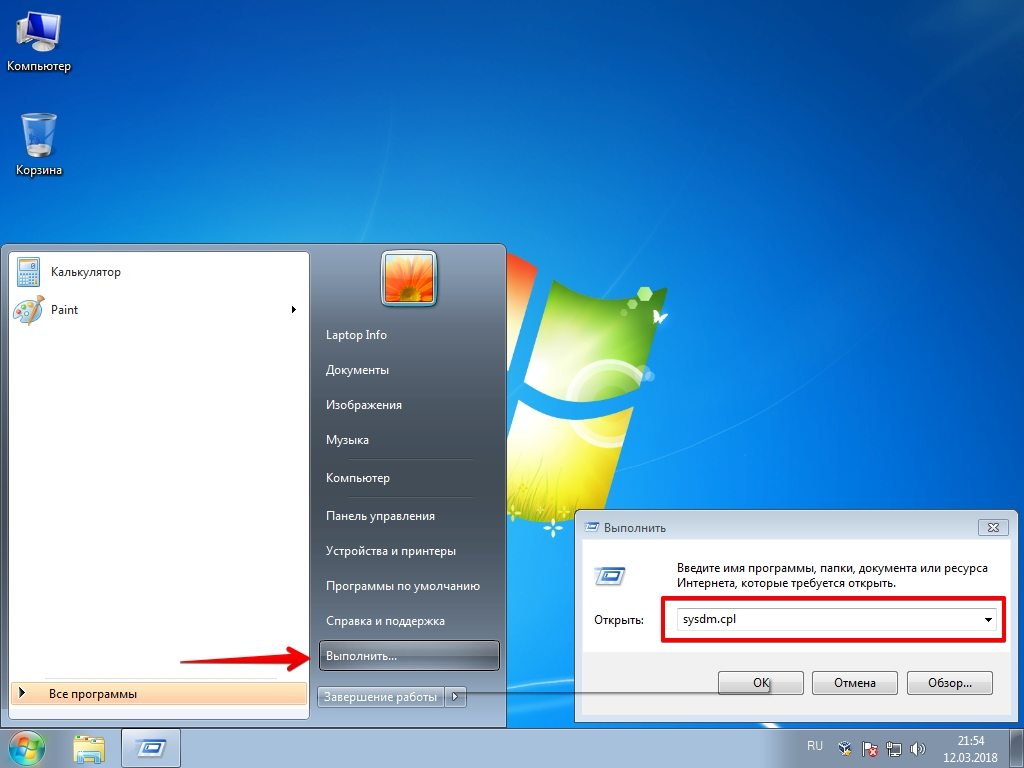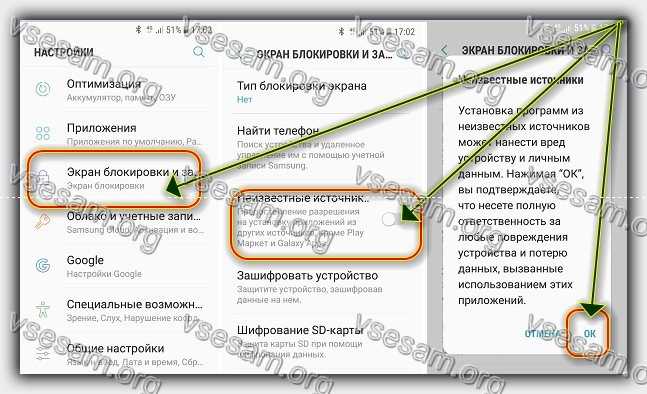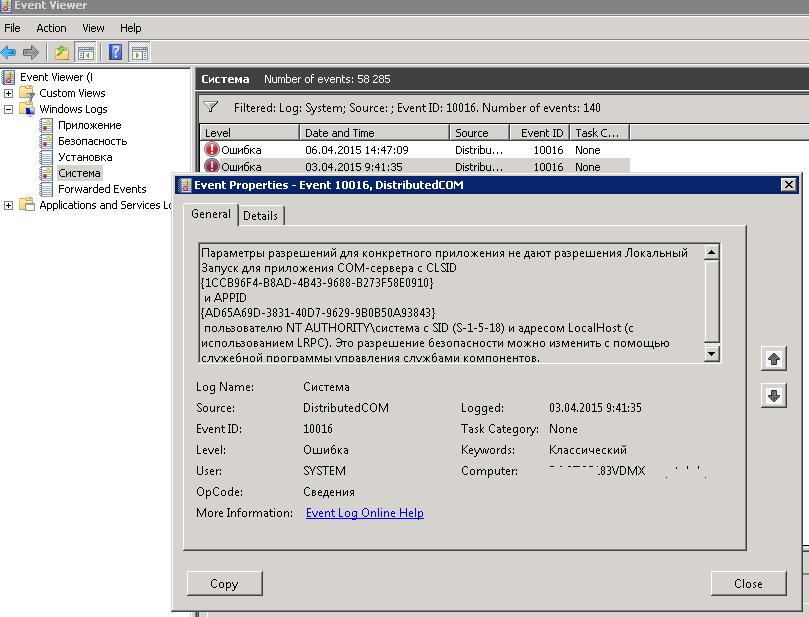Android process acore произошла ошибка
Содержание:
- Методы устранения ошибки
- Исправляем проблему с процессом android.process.acore
- Решение проблемы
- Причины возникновения ошибки android process acore
- Очищаем кэш и данные приложения синхронизации контактов
- Радикальные способы устранения проблемы android process acore
- Как еще исправить неполадку
- Способы решения
- Причины проблемы и варианты ее устранения
- Основные причины появления ошибки
- Как предотвратить неполадки в работе системы?
Методы устранения ошибки
Решается проблема с возникновением ошибки Android Process Acore несколькими разными способами. Можно прибегнуть к сбросу Андроида до заводских параметров. Но перед этим, рекомендуется воспользоваться более «щадящими» методами, которые мы рассмотрим ниже.
Отключение конфликтующего приложения
В более чем 80% случаев, решить проблему с ошибкой Android Process Acore можно удалив конфликтующее приложение. Достаточно вспомнить, какую программу или игру вы устанавливали в последние пару дней и отключить либо удалить ее с телефона. Если вы точно не помните что ставили на мобильник в последнее время, либо не уверены в конкретной утилите, нужно:
- Открыть меню главных настроек Андроид. Находим нужную вкладку в опускающейся шторке или на главном экране.
- Переходим на вкладку «Приложения».
- В появившемся меню выбираем «работающие», боковым свайпом или кликом на нужный пункт.
- При этом отобразится список запущенных в данный момент приложений и процессов. Необходимо по очереди выбрать все несистемные программы и остановить их.
- После остановки каждого приложения, проверить устранение ошибки Android Process Acore, запустив телефонную книгу, контакты или календарь.
Список приложений
Очистка данных приложений
Если данный способ не помог, то нужно провести сброс настроек и очистку кэша всех приложений. Для этого достаточно кликнуть на меню, расположенное в верхнем правом углу и выбрать соответствующие пункты в появившемся окне. После того, как будет найдет «виновник» возникновения ошибки, данное приложение лучше полностью удалить с мобильника и скачать другую альтернативу. При перезапуске ОС, оно снова запустится в виде процесса и будет отображаться в диспетчере задач.
Полная очистка списка телефонных контактов
Если проблема наблюдается лишь при открытии списка контактов, то поможет его полная очистка. Перед выполнением этой операции рекомендуется создать резервную копию данных на своем аккаунте Гугл или любом другом хранилище.
Очистка данных и кэша контактов
Очистка данных и кэша хранилища контактов
Итак, чтобы очистить контакты в телефоне проделайте следующие шаги:
- Открыть меню главных настроек Андроид.
- Выбрать вкладку с приложениями.
- В списке найти «контакты» и выбрав приложения кликом провести очистку кэша, а также очистку данных, нажав на соответствующие пункты.
- Аналогичные действия повторяем и с другим приложением из списка, «Хранилище контактов».
Посмотреть, как правильно очищать данные приложений и удалять их кэш, можно из видеоролика, представленного ниже.
Изменение системных файлов
При повреждении или несоответствии значений системных файлов, можно попробовать решить проблему за счет их изменения через проводник на мобильнике. Для этого нужно войти в любой файловый менеджер и открыть исполняющий файл, расположенный по адресу /system/csc/others.xml. В нем присутствует исполняющая строка TRUE, значение которой требуется изменить на false.
Для рутированных устройств бывает потеря нужного системного файла в следствии неудачной чистки приложений. Нужно скачивать удаленные документы через интернет. Также может помочь использование утилиты Titamium backup, которая позволяет запустить процесс logsProvider 2.0.d, остановка которого служит причиной возникновения ошибки Android Process Acore.
Крайние меры
Если ни один из вышеперечисленных методов решения проблемы не помог, стоит провести сброс настроек Андроида до заводских параметров. Для этого войдите в настройки и выберете вкладку «восстановление и сброс», где будет доступна нужная функция. Это приведет к полной потере пользовательских данных, поэтому рекомендуется предварительно создать их резервную копию.
Еще одним «крайним» решением будет перепрошивка мобильника на другую ОС, поскольку ошибка Android Process Acore возникает именно в следствии нарушения системных процессов в ядре Андроида.
Загрузка …
Исправляем проблему с процессом android.process.acore
Подобного рода сообщение возникает при использовании системных приложений, чаще всего попытки открыть «Контакты» или некоторые другие встроенные в прошивку программы (например, «Камера»). Сбой происходит из-за конфликта доступа приложений к одному и тому же системному компоненту. Исправить это помогут следующие действия.
Способ 1: Остановка проблемного приложения
Самый простой и щадящий метод, однако он не гарантирует полного избавления от ошибки.
- После получения сообщения о сбое закрываем его и переходим в «Настройки».
В настройках находим «Диспетчер приложений» (также «Приложения»).
В диспетчере установленного ПО переходите ко вкладке «Работающие» (иначе «Выполняющиеся»).
Дальнейшие действия зависят от того, открытие какого именно приложения привело к сбою. Допустим, это «Контакты». В таком случае ищете в списке запущенных те, которые имеют доступ к контактной книге устройства. Как правило, это сторонние приложения для управления контактами или мессенджеры.
По очереди останавливаем такие приложения путем нажатия на процесс в списке запущенных и поочередной остановки всех его дочерних служб.
Сворачиваем диспетчер приложений и пробуем запустить «Контакты». В большинстве случаев ошибка должна быть устранена.
Впрочем, после перезагрузки устройства или запуска приложения, остановка которого помогла устранить сбой, ошибка может повториться
В таком случае обратите внимание на другие методы
Способ 2: Очистка данных приложения
Более радикальное решение проблемы, которое влечет за собой возможную потерю данных, так что прежде чем его использовать, сделайте на всякий случай резервную копию полезной информации.
Подробнее: Как сделать бэкап Android-устройства перед прошивкой
- Заходим в диспетчер приложений (см. Способ 1). На этот раз нам нужна вкладка «Все».
Как и в случае с остановкой, алгоритм действий зависит от компонента, запуск которого вызывает сбой. Допустим, на этот раз это «Камера». Найдите соответствующее приложение в списке и тапните по нему.
В открывшемся окне подождите, пока система соберет информацию о занимаемом объеме. Затем последовательно нажмите кнопки «Очистить кэш», «Очистить данные» и «Остановить». При этом вы потеряете все свои настройки!
Попробуйте запустить приложение. С большой долей вероятности ошибка больше не появится.
Способ 3: Очистка системы от вирусов
Подобного рода ошибки возникают также при наличии вирусного заражения. Правда, на нерутированных устройствах такое можно исключить – вмешиваться в работу системных файлов вирусы могут только при наличии root-доступа. Если вы подозреваете, что ваш девайс подцепил заразу, сделайте следующее.
- Установите на устройство любой антивирус.
- Следуя инструкциям приложения, запустите полную проверку устройства.
- Если проверка показала наличие вредоносного ПО – удаляйте его и перезагрузите смартфон или планшет.
- Ошибка исчезнет.
Впрочем, иногда изменения, которые внесены вирусом в систему, могут остаться и после его удаления. В таком случае смотрите метод ниже.
Способ 4: Сброс до заводских настроек
Ultima ratio в борьбе со множеством ошибок системы Android поможет и в случае со сбоем в процессе android.process.acore. Поскольку одной из вероятных причин таких проблем могут быть манипуляции с системными файлами, заводской сброс поможет откатить нежелательные изменения.
Подробнее: Сбрасываем настройки на Android
Способ 5: Перепрошивка
Если такая ошибка возникает на аппарате со сторонней прошивкой, то не исключено, что причина именно в этом. Несмотря на все плюсы сторонних прошивок (версия Android новее, больше возможностей, портированные программные фишки других устройств), они обладают и массой подводных камней, один из которых – проблемы с драйверами.
Эта часть прошивок, как правило, проприетарная, и сторонние разработчики не имеют к ней доступа. Вследствие чего вставляют в прошивки заменители. Такие заменители могут быть несовместимы с конкретным экземпляром устройства, из-за чего и возникают ошибки, в том числе и та, которой посвящен этот материал. Поэтому, если ни один из вышеописанных методов вам не помог, рекомендуем перепрошить девайс обратно на стоковое ПО или другую (более стабильную) стороннюю прошивку.
Мы перечислили все основные причины возникновения ошибки в процессе android.process.acore, а также рассмотрели методы её исправления. Если у вас есть чем дополнить статью – добро пожаловать в комментарии!
Опишите, что у вас не получилось.
Наши специалисты постараются ответить максимально быстро.
Решение проблемы
Прежде чем начать исправлять системный сбой, следует проанализировать последние исполняемые действия на телефоне.
Например, если была установлена сторонняя программа, то начать исправлять ошибку нужно именно с неё. Если все таки вспомнить не удаётся, то независимо от того, что стало причиной сбоя, начинать следует с простых вариантов решения проблемы, постепенно переходя к более сложным.
Рекомендуем: Где хранятся пароли в Android
Перезагрузка
Первое, что нужно сделать — это перегрузить телефон. Иногда, такое простое действие помогает решить проблему с первого раза. Для этого следует нажать на кнопку включения, остановиться и подержать до появления окна с набором команд. В нём выбрать панель «Перезагрузка». Далее, дождавшись окончания процесса, проверить девайс на наличие ошибки. Если сообщение продолжает появляться, следует переходить к следующим действиям.
Освобождение места
Очистка памяти — ещё одно решение проблемы, которое может стать эффективным. Некоторые программы очень чувствительны к недостатку памяти на устройстве. Для того, чтобы провести мониторинг свободного места и при необходимости удалить ненужные файлы следует:
- Перейти в настройки.
- Выбрать раздел «Хранилище».
- Нажать на панель «Очистка».
Система проверит устройство на наличие мусора и выявит его количество по нескольким параметрам :
- Файлы данных;
- Бесполезные файлы;
- Пакеты;
- Остатки данных;
- Память.
Далее, после поверхностной очистки, можно перейти к более детальному освобождению места. Провести чистку объектов Кеша Facebook и WhatsApp, удалить ненужные приложения и большие файлы. В этом же разделе следует проверить устройство с помощью антивируса. Проникновение вируса также может стать причиной возникновения данной ошибки.
Работа с приложениями
Если ошибка появляется при работе с конкретной программой, то следует провести очистку ее данных и кеша. Так как наиболее часто ошибка android process acore возникает при работе с приложением «Контакты», пример действий по ее устранению будет приведён с этой утилитой. Для удаления сбоя следует:
- Открыть настройки.
- Нажать на панель «Все приложения».
- Выбрать приложение «Контакты».
- Нажать на кнопку «Очистить всё».
- Подтвердить действие.
Эти же действия нужно совершить с приложением «Хранилище контактов». Программа также находится в разделе «Все приложения». После этого следует перегрузить телефон и затем проверить на наличие ошибки.
Для резервного копирования необходимо:
- Зайти в программу «Контакты».
- Нажать на кнопку с изображением трёх вертикальных точек, находящейся в правой верхней части страницы.
- Выбрать раздел «Импорт и экспорт».
- Нажать на панель «Экспорт в память».
- Подтвердить действие в окне сообщения о создании резервного файла, нажав кнопку «ОК».
Кроме этого, можно воспользоваться функцией отправки адресной книги. Для этого в окне «Импорт и экспорт» необходимо выбрать блок «Отправить контакты» и тапнуть на нужный раздел.
Рекомендуем: Вылетают приложения на Android
Календарь
Также ошибка может возникнуть из-за того, что отключена программа «Хранилище календаря». Для исправления следует в настройках выбрать утилиту с соответствующим названием и нажать на панель «Включить».
Сбой при работе с другим ПО
Если сбой возникает при работе с другими программами, то устранять проблему нужно теми же способами: стиранием данных и очищением кэша. Перед этим необходимо провести отключение софта и остановить его работу. Если это не помогает устранить сбой, то следует попробовать удалить программу полностью или переустановить приложение заново, если это не системная программа, не подлежащая стиранию. Для этого необходимо выбрать нужную утилиту в списке приложений, нажать на кнопку «Удалить», а затем опять установить программу из Play Market.
Также следует проверить все разрешения, которые нужно дать программе. Некоторые из них нужно давать утилите обязательно, так как без них она будет работать некорректно. Память — одно из таких разрешений, которое нельзя отключать.
Обновления
Ещё одна мера по борьбе с неисправностью — удаление обновлений. Для этого необходимо:
- Зайти в настройки.
- Выбрать нужную утилиту в разделе «Все приложения».
- Нажать на кнопку «Удалить обновления».
В первую очередь следует попробовать удалить обновления в программе «Play Market».
Карта памяти
Если все вышеописанные методы не помогли, можно попробовать ещё один способ восстановления девайса. Из тела телефона следует извлечь карту памяти и просканировать её на наличие вирусов. При обнаружении последних, карту необходимо отформатировать, предварительно сделав резервную копию данных. Без потерь при использовании этого метода не обойтись, но основная проблема может быть решена.
Причины возникновения ошибки android process acore
Чтобы исправить некорректную работу устройства, необходимо выяснить что стало причиной её возникновения. При чем ошибка android process acore может возникнуть в абсолютно любой версии Android, и это не зависит от производителя смартфона.
Основные причины возникновения ошибки:
- В смартфоне были удалены (ошибочно или в результате какого либо сбоя системы) системные папки или файлы.
- В приложении android process acore произошла ошибка из-за отклонения в работе (имеется ввиду системного приложения).
- В Android смартфоне установлены приложения, файлы которых между собой конфликтуют (например у нескольких установленных приложений есть схожий функционал: приложения прогноза погоды, почтовые программы).
Важно: все методы исправления предложенные на нашем сайте носят рекомендательный характер. Пошаговые инструкции для устранения каких либо ошибок и программных сбоев, были испробованы нами, нашими коллегами и большим количеством пользователей Android устройств
Поэтому перед тем как выполнять рекомендации знайте что все способы были проверены. Если результате неправильных действий с вашей стороны, что то не получилось, мы не несем ответственность за результат.
И если вы не уверены в наших рекомендациях, вы можете обратится в сервис центр для диагностика и ремонта.
Что означает «в приложении android process acore произошла ошибка»
Сообщение возникает у владельцев Самсунг, когда пользователь пытается войти в утилиту ОС. Происходит вынужденная остановка процесса и выскакивает баг. К таким программам относятся: контакты, камера, календарь, почтовый клиент.
Вход в нужное приложение становится неосуществим. Система принудительно завершает работу и автоматически перенаправляет пользователя в основное меню. Из-за отсутствия требуемых опций девайс становится бесполезным.
Очищаем кэш и данные приложения синхронизации контактов
Так как в большинстве случаев решению проблемы помогает очистка кэша и данные приложений, которые ответственны за хранение и синхронизацию контактов, в первую очередь следует начать из них.
Для этого не нужно устанавливать утилиты для обслуживания системы. Мало того, многие из них могли негативно повлиять на работу программного обеспечения, поэтому удалите их прямо сейчас. Теперь сделайте следующее:
- Найдите значок приложения настроек телефона, перейдите в меню “Приложения”.
- В вкладе “Все” среди системных программ найдите модуль под названием “Синхронизация контактов”. В зависимости от версии Android, он может называться по-другому, но кардинальных отличий не будет.
- Когда вы по нему тапните и откроете подменю “Память”, то увидите несколько кнопок, которые позволяют удалить данные и очистить кэш. Сперва попробуйте просто очистить данные кэша. Если вышеупомянутая ошибка продолжит появляться, значит еще необходимо удалить данные. Тапните по соответствующей кнопке, но имейте в виду, что все контакты будут удалены.
Не помогло? Если после перезагрузки гаджета проблема осталась, тогда попробуйте другое решение.
Радикальные способы устранения проблемы android process acore
А что делать, если вирус уже успел удалить системные данные или антивирусник не обнаружил вредоносное ПО, а другие способы избавления от ошибки android process acore не привели к положительному результату? В подобных случаях остаются только кардинальные меры лечения – сброс системы к заводским настройкам и полная перепрошивка устройства.
При выполнении этих процедур будет происходить удаление с девайса всех установленных приложений, пользовательской информации и настроек. Поэтому перед их запуском следует позаботиться о сохранности личных данных (например, об их копировании на облачный диск Google).
Сделать полный откат настроек можно двумя способами:
- С помощью встроенной функции «Восстановление и сброс», которая находится в меню «Настройки».
- Через среду восстановления Recovery.
Перепрошить мобильное устройство проще всего через компьютер и программу SP Flash Tool, которая подходит для большинства моделей смартфонов и планшетов на ОС Android. После прошивки проблема android process acore устранится с вероятностью 100%.
Пожаловаться на контент
Как еще исправить неполадку
если выполнить указанные выше рекомендации невозможно, или они оказались неэффективными, попробуйте следующие способы.
Как взломать пароль на телефоне Samsung
Перезапись контактов
Если ошибка вылетает при попытке открыть телефонную книгу, перезапишите свой список контактов. Откройте параметры, найдите раздел с программами, выберите пункт «Хранилище контактов», нажмите кнопку «Очистить». Данные телефонной книги будут стерты. Вам нужно заново синхронизироваться со своей учетной записью Google для перенесения телефонных номеров.
Если устанавливалось стороннее ПО
При установке приложений из ненадежных источников на девайсы проникают вирусы. Снесите утилиту со своего устройства, и проверьте его при помощи антивирусов для удаления всех компонентов вредоносного ПО, перезагрузите устройство.
Редактирование системных файлов
Если вы являетесь продвинутым пользователем телефонных устройств и понимаете, каким образом включить расширенный режим использования телефона, Активировав root-права, вам необходимо отыскать others.xml, открыть его и найти строку с именем программы, открытие которой вызывает неполадки. В данной строке имеется слово TRUE, его необходимо изменить на FALSE.
Способы решения
Начинающим пользователям стоит запомнить, что практическая любая проблема с мобильным гаджетом может быть решена самостоятельно, если точно установлена причина сбоя в работе. В противном случае можно лишь усугубить ситуацию.
Рекомендации новичкам
Довольно часто ошибка появляется во время работы с телефонной книгой. Например, пользователь решил добавить новый контакт либо отредактировать сохраненный ранее. В такой ситуации необходимо выполнить следующие действия:
- Перейти в меню «Настройки», а затем в опцию «Приложения».
- Там находится вкладка «Все», в которой следует найти «Хранилище контактов».
- Остается лишь активировать пункт «Стереть все данные».
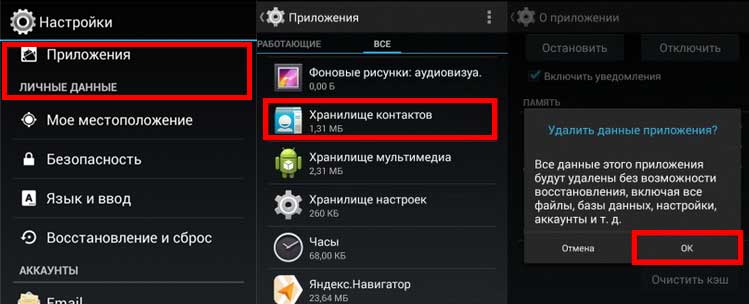
Вполне очевидно, что эти действия приведут к потере всех сохраненных на девайсе контактов. Однако проблема после этого должна исчезнуть. Пользователям, создавшим резервную копию данных, восстановить информацию будет очень легко. Безусловно, существует вероятность повторения ошибки «процесс Android process acore остановлен». Что делать в таком случае, начинающие пользователи чаще всего не знают.
Вторая вероятная проблема заключается в некорректном функционировании «Хранилища календаря». Для исправления ошибки снова нужно последовательно перейти в опции «Настройки», «Приложения», «Все», «Хранилище календаря». Если эта системная служба оказалась отключенной, нужно кликнуть на кнопку «Включить».
Кроме того, проблема часто возникает из-за работы утилит, оптимизирующих работу модуля Wi-Fi. Если все предыдущие действия не устранили ошибку, стоит просмотреть список установленных на гаджете программ. Затем нужно поочередно удалить все те, что связаны с оптимизацией работы беспроводных сетей.
Для опытных пользователей
Эта категория владельцев смартфонов чаще всего подготовлена к различным неприятностям. Однако и у продвинутых пользователей могут возникнуть проблемы, когда неожиданно процесс Андроид остановлен. Что делать в такой ситуации? Сначала удалить контакты и софт, оптимизирующий работу Wi-Fi, а также проверить работоспособность «Хранилища календаря».
Если после всех этих манипуляций вновь произошла неожиданная остановка процесса акоре, придется отредактировать системный файл. В нем содержится информация, способная значительно расширить возможности мобильного устройства. Однако для работы с системными файлами придется получить права root.
Многие пользователи используют программу Kingo Root, устанавливая ее на компьютер. Алгоритм действий с этим софтом следующий:
- После инсталляции утилиты на ПК к нему нужно подключить смартфон с помощью кабеля USB.
- На мобильном девайсе следует зайти в опцию «Для разработчиков», которая находится в меню «Настройки».
- Затем галочкой о.
- Запустив программу Kingo Root, остается кликнуть по кнопке «Рутировать».
Для редактирования системных файлов нужно использовать файловые менеджеры, которые способны работать с правами root. Примером такого приложения является Root Explorer. Алгоритм дальнейших действий имеет следующий вид:
- Перейти по пути — /system/csc/others.xml и открыть искомый файл.
- После этого остается в строке < CscFeature _ Calendar _ EnableLunar >TRUE</ CscFeature _ Calendar _ EnableLunar > установить значение False вместо True.
Удаление вредоносного софта
Чаще всего описанных действий достаточно для решения проблемы. Однако остановиться процесс com android acore может из-за наличия на гаджете вирусов. Если пользователь установил на гаджете права root, то вредоносные приложения могут удалить системные файлы или заблокировать работу встроенного софта. Следует помнить, что именно вирусы зачастую являются причиной полного отказа операционной системы.
Чтобы избавиться от вредоносных приложений, пользователю предстоит провести сканирование встроенной и внешней памяти с помощью антивирусного софта. Для решения поставленной задачи нужно скачать антивирусник с официального магазина Google и установить его. После этого остается запустить приложение и выбрать опцию «Проверка».
Причины проблемы и варианты ее устранения
На самом деле появление ошибок может иметь не только программные причины, но и аппаратные — например, выход из строя внутренней памяти девайса. Однако в большинстве своём причиной возникновения неполадки является всё-таки программная часть.
Перед тем как приступать к описанным ниже методам, проверьте версию проблемных приложений: возможно, они недавно обновились, и вследствие недоработки программиста появилась ошибка, которая и вызывает появление сообщения. Если, наоборот, установленная в устройстве версия той или иной программы довольно старая, то попробуйте её обновить.
Подробнее: Обновляем приложения на Android
В случае если сбой появился спонтанно, попробуйте перезагрузить девайс: возможно, это единичный случай, который будет исправлен очисткой оперативной памяти при перезапуске. Если же версия программы новейшая, неполадка появилась внезапно, а перезагрузка не помогает — тогда используйте описанные ниже методы.
Способ 1: Очистка данных и кэша приложения
Порой причиной ошибки может быть сбой в служебных файлах программ: кэша, данных и соответствия между ними. В таких случаях следует попробовать сбросить приложение к виду только что установленного, очистив его файлы.
- Зайдите в «Настройки».
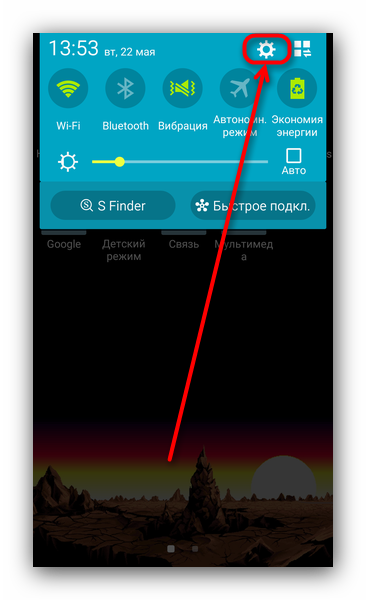
Прокрутите список опций и найдите пункт «Приложения» (иначе «Диспетчер приложений» или «Менеджер приложений»).
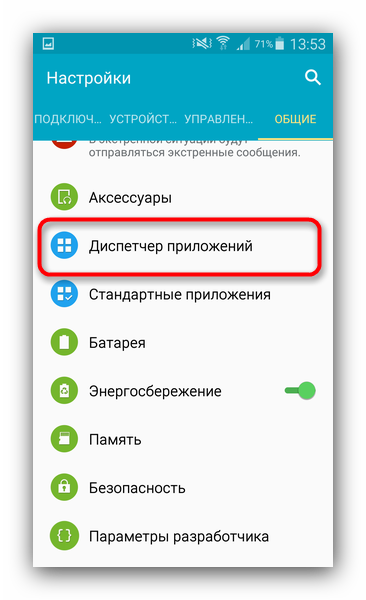
Добравшись к списку приложений, переключитесь на вкладку «Все».
Найдите в списке программу, которая вызывает сбой, и тапните по ней, чтобы войти в окошко свойств.
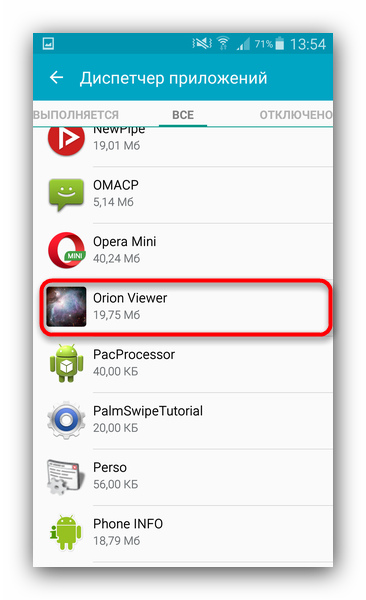
Работающее в фоне приложение следует остановить, нажав на соответствующую кнопку. После остановки нажмите сначала «Очистить кэш», потом — «Очистить данные».
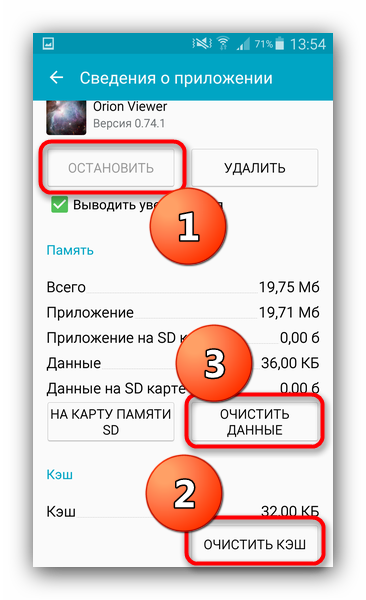
Если ошибка появляется в нескольких приложениях, вернитесь к списку установленных, найдите остальные, и повторите манипуляции из шагов 3-4 для каждого из них.
После очистки данных для всех проблемных приложений перезагрузите устройство. Скорее всего, ошибка исчезнет.
В случае если сообщения об ошибках появляются постоянно, и среди сбойных присутствуют системные, обратитесь к следующему способу.
Способ 2: Сброс настроек к заводским
Если сообщения «В приложении произошла ошибка» касаются встроенного ПО (звонилки, приложения для SMS или даже «Настроек»), вероятнее всего, вы столкнулись с проблемой в системе, которую очисткой данных и кэша не исправить. Процедура hard reset является ультимативным решением множества программных неполадок, и данная — не исключение. Само собой, при этом вы потеряете всю свою информацию на внутреннем накопителе, так что рекомендуем скопировать все важные файлы на карту памяти или компьютер.
- Зайдите в «Настройки» и найдите опцию «Восстановление и сброс». Иначе она может называться «Архивация и сброс».
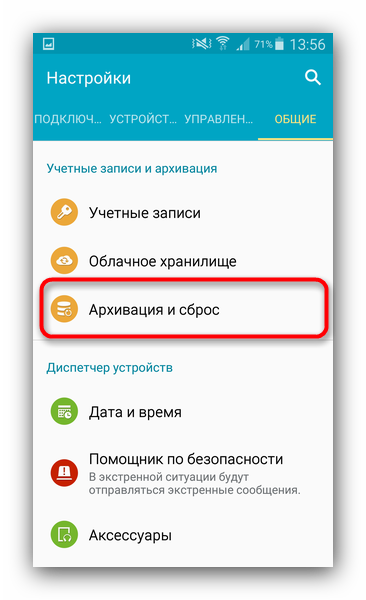
Прокрутите список вариантов вниз, и найдите пункт «Сброс настроек». Зайдите в него.
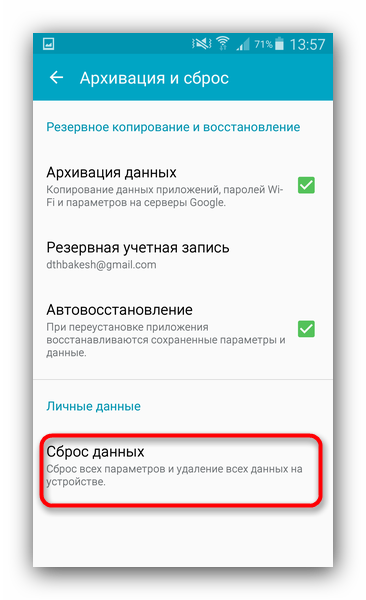
Ознакомьтесь с предупреждением и нажмите кнопку, чтобы начать процесс возвращения телефона в заводское состояние.
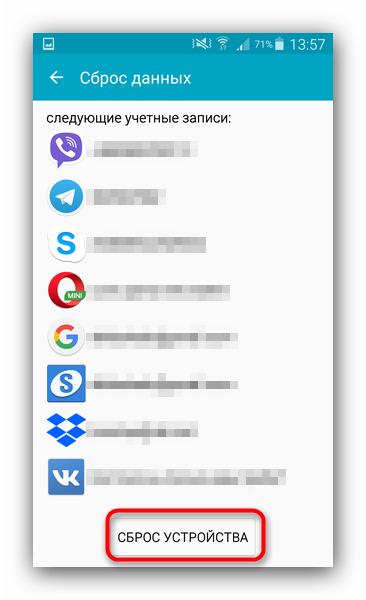
Начнётся процедура сброса. Дождитесь, пока она закончится, а затем проверьте состояние устройства. Если вы в силу каких-то причин не можете сбросить настройки описанным методом, к вашим услугам материалы ниже, где описаны альтернативные варианты.
Подробнее:Сброс настроек на АндроидСбрасываем настройки на Samsung
В случае если ни один из вариантов не помог, вероятнее всего, вы столкнулись с аппаратной неполадкой. Исправить её самостоятельно не получится, поэтому обратитесь в сервисный центр.
Заключение
Подводя итоги, отметим, что стабильность и надёжность Android растёт от версии к версии: новейшие варианты ОС от Google менее подвержены проблемам, чем старые, пусть и ещё актуальные.
Опишите, что у вас не получилось.
Наши специалисты постараются ответить максимально быстро.
Основные причины появления ошибки
Перед тем, как исправить баг android process acore, необходимо понимать возможные факторы, которые повлияли на появление сообщения. Нарушение работы системы Андроид появляется независимо от версии, а также марки смартфона. Среди возможных причин ошибки можно выделить:
- Удаление системных файлов или папок, при случайной работе в корневом каталоге.
- Удаление файлов самой системой по причине некорректной работы, прошивки и подобных факторов.
- Неправильное функционирование определенной программы.
- Появление конфликта разных системных программ. В этом случае речь о системной утилите и приложении аналогичного функционала, но с установкой из сторонних источников.
В некоторых случаях пользователь видит сообщение, что «в приложении android process acore произошла ошибка». Такой баг зачастую сопровождает пользователей смартфонов от Самсунг, когда владелец старается зайти в программу операционной системы. В таком случае начинается остановка основного процесса, появляется сообщение подобного рода. Среди возможных утилит следует отметить:
- контакты;
- камеру;
- календарь;
- почтовый клиент.
После этого вход и использование утилиты становится невозможным. Андроид будет автоматически завершать процесс, и отправлять пользователя в главное меню смартфона. В результате этого мобильный телефон становится бесполезным для работы в дальнейшем.
Как предотвратить неполадки в работе системы?
Чтобы исправить системный сбой, рассмотрим несколько способов. Для предотвращения неполадок следует отредактировать саму ОС. Чтобы устранить ошибки, требуется тщательно изучить инструкции и выполнять действия поэтапно.
Перезапись контактов
Чтобы выполнить данную процедуру, требуется:
- Открыть подпункт «Приложения» в установках девайса, просмотреть контакты.
- Удалить всю записную книжку.

Никто не захочет потерять важные контакты разом, поэтому следует создать бэкап контактов. Если их немного, рекомендуется переписать на лист бумаги. После очистки приложения попробуйте снова внести запись в «Контакты». Если сообщение возникло очередной раз, проделайте ту же манипуляцию с календарем.
Если устанавливалось сторонее ПО
Причина может заключаться в приложении, скачанном из стороннего ресурса. Чаще всего сбой происходит из-за программы, которая занимается оптимизацией беспроводного соединения. Инструкция по исправлению:
- В «Приложении» найдите подпункт «Запущенные». Вам откроется список с программами, работающими в текущий момент. Отключайте каждую, одновременно проверяя работу устройства.
- После принудительной остановки приложения запустите «Контакты» и попробуйте создать новый.
- Если уведомление все равно возникает, кликните «очистка кэша всех приложений».
Редактирование системных файлов
Решение разработано для пользователей, разбирающихся в работе «операционки».
- после запуска менеджера файлов требуется посетить адрес: system/csc/.
- из открывшихся файлов следует найти подходящий, его название – xml.
- в новом окне отобразятся сведения, содержащиеся в файле. Из представленного текста найдите True, наберите вместо него
- перезагрузите девайс.
Если требуемого местоположения не существует, то проблема этим методом не решится.
Возвращение устройства к заводским настройкам
Если указанные способы не привели к решению проблем, то рекомендуется выполнить «откат» к изначальным установкам.

Перед непосредственным выполнением процедуры требуется сделать back up изображений, видео и других нужных файлов, которые можно будет загрузить обратно. Для сброса откройте раздел «Память» и щелкните «Сброс настроек».
Перепрошивка устройства
Это самый рискованный метод исправления бага. Текущая версия находится «О телефоне». Запишите на лист указанную версию ПО. Далее требуется перейти на сайт производителя и скачать нужные утилиты.
Недостатком данного метода является то, что многие производители не размещают драйвера на своих сайтах. Они могут помочь только одним — перенаправить в службу поддержки, которая предложит в данном случае обратиться к специалистам.